Cara menginstal server rabbitmq di debian 11/10
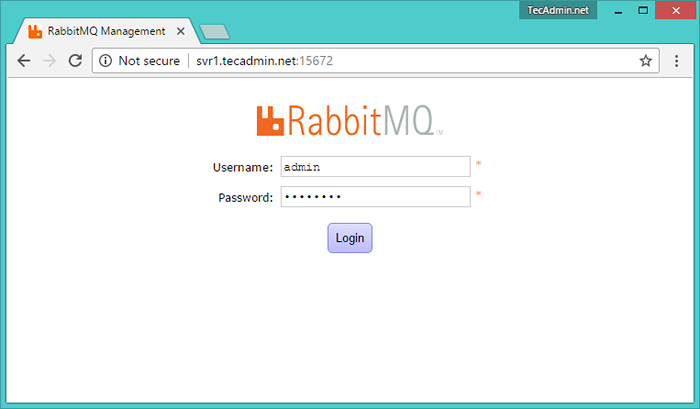
- 4997
- 639
- Karl O'Connell DDS
RabbitMQ adalah aplikasi ringan yang tersedia untuk sistem operasi paling populer. RabbitMQ mendukung beberapa protokol pesan. RabbitMQ dapat dengan mudah digunakan dalam konfigurasi terdistribusi dan federasi untuk memenuhi persyaratan skala tinggi, ketersediaan tinggi. Tutorial ini akan membantu Anda menginstal RabbitMQ di Sistem Debian 11 dan Debian 10.
Langkah 1 - Menginstal Erlang
RabbitMQ mengharuskan Erlang dipasang pada sistem. Jadi pertama -tama, Anda dapat mengunduh paket repositori Erlang dari situs web resminya dan menginstalnya di sistem Anda.
wget https: // paket.Solusi Erlang.com/erlang-solutions_1.0_all.Deb sudo dpkg -i erlang -solutions_1.0_all.Deb
Jalankan perintah berikut untuk memperbarui cache apt dan menginstal paket erlang.
sudo apt-get update sudo apt-get install erlang erlang-nox
Langkah 2 - Instal Server RabbitMQ
Setelah menginstal persyaratan, sekarang aktifkan repositori rabbitmq apt di sistem Anda. Anda juga perlu mengimpor kunci penandatanganan RabbitMQ di sistem Anda. Gunakan perintah berikut untuk melakukan ini.
sudo add-apt-repository 'deb http: // www.Rabbitmq.com/debian/testing utama 'wget -o- https: // www.Rabbitmq.com/rabbitmq-release-penandatanganan-kunci.ASC | sudo apt-key add -
Setelah itu memperbarui cache apt dan instal server RabbitMQ di sistem Anda.
sudo apt-get update sudo apt-get install rabbitmq-server
Langkah 3 - Kelola Layanan RabbitMQ
RabbitMQ telah dipasang di sistem Debian. Gunakan perintah berikut untuk mengaktifkan layanan RabbitMQ di sistem Anda. Juga, mulailah layanan RabbitMQ.
sudo systemctl mengaktifkan rabbitmq-server sudo systemctl start rabbitmq-server sudo systemctl stop rabbitmq-server
Langkah 4 - Buat Pengguna Admin di RabbitMQ
Secara default, RabbitMQ membuat pengguna bernama "Tamu" dengan kata sandi "Tamu". Anda juga dapat membuat akun administrator Anda sendiri di server RabbitMQ menggunakan perintah berikut. Ubah kata sandi Anda dengan kata sandi Anda sendiri.
sudo rabbitmqctl add_user admin kata sandi sudo rabbitmqctl set_user_tags admin administrator sudo rabbitmqctl set_permissions -p / admin ".*"".*"".*"
Langkah 5 - Mengatur Konsol Manajemen Web Rabbitmq
RabbitMQ juga menyediakan dan konsol manajemen web untuk mengelola seluruh RabbitMQ. Untuk mengaktifkan konsol manajemen web, jalankan perintah berikut di sistem Anda. Konsol Manajemen Web membantu Anda untuk mengelola server RabbitMQ.
sudo rabbitmq-plugins mengaktifkan rabbitmq_management
Dasbor rabbitmq dimulai pada port 15672. Akses server Anda di port untuk mendapatkan dasbor. Gunakan nama pengguna dan kata sandi yang dibuat pada langkah 4
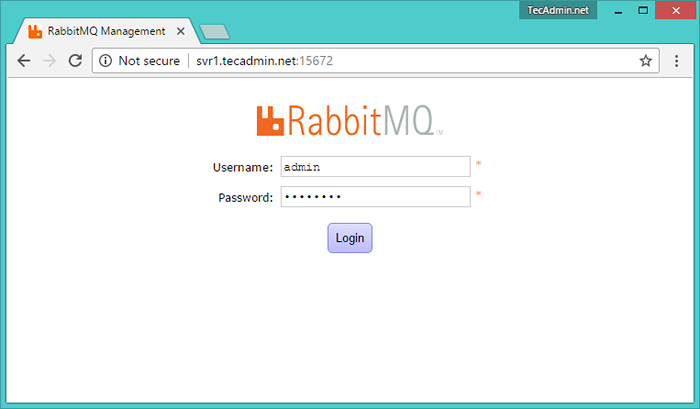
Setelah masuk, Anda akan mendapatkan dasbor antarmuka web RabbitMQ Management.
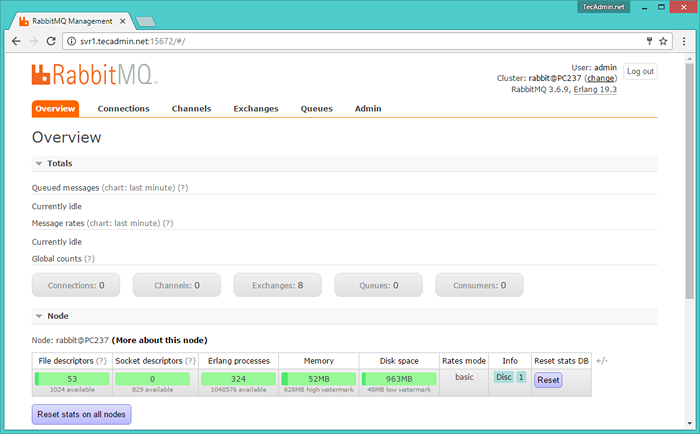
- « Cara menginstal apache, mysql, php di ubuntu 18.04 lts
- Cara Menginstal Oracle VirtualBox 5.2 tentang Debian 8 (Jessie) »

